خوش آموز درخت تو گر بار دانش بگیرد، به زیر آوری چرخ نیلوفری را
رفع مشکلات کار نکردن کلیدهای Alt+Tab در ویندوز

اگر چندین فرم و پنجره و برنامه های باز در ویندوز داشته باشید، علاوه بر اینکه با ماوس می توانید بین این پنجره ها سوئیچ کنید، با استفاده از کلیدهای ترکیبی Alt + tab هم خواهید توانست که بین این پنجره های باز سوئیچ کنید و با آن کار کنید. این یکی از کلیدهای میانبر پر استفاده بین کاربران ویندوزی است. اما بعضا ممکن است مشکلاتی در ویندوز سیستم شما وجود داشته باشد که با فشردن این دو کلید، سوئیچ بین پنجره های باز انجام نشود. یعنی این دو کلید ترکیبی کار نمی کنند. البته علل متعددی در رخ دادن این مشکل دخیل هستند ولی ما فقط به راه حل های این مشکل در این پست تمرکز خواهیم داشت.

ما در این پست موارد زیر را پوشش خواهیم داد:
کار نکردن کلیدهای ALT+TAB
کلیدهای ALT+TAB گاها کار نمی کنند
وقتی کلید Alt-Tab فشده می شود، نمایش پنجره ها برای انتخاب و سوئیچ شدن سریع محو می شود
پس با این توضیحات به سراغ راه حل های این مشکل می رویم.
سپس مسیر زیر را در رجیستری دنبال کنید:
پس از اینکه در مسیر فوق فولدر Explorer را کلیک کردیدف باید در قسمت مقابل مقداری با نام AltTabSettings وجود داشته باشد. اگر AltTabSettings وجود نداشت، روی فولدر Explorer در پانل سمت چپ کلیک راست کرده و از New گزینه Dword (32-bit) Value را انتخاب کنید و نام آن را AltTabSettings تنظیم کنید.
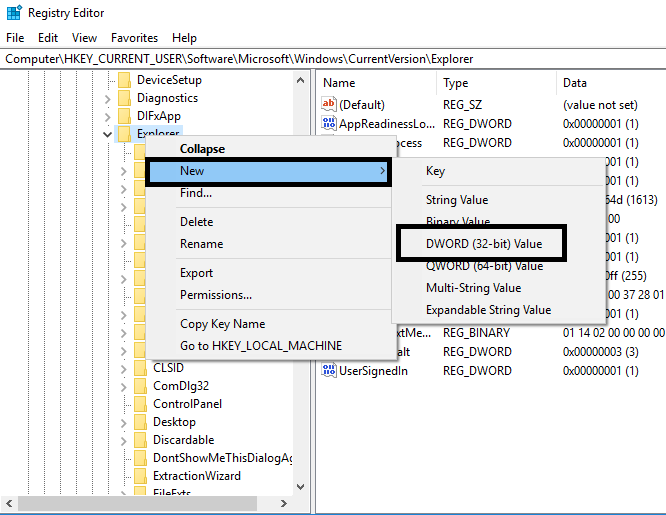
سپس روی AltTabSettings دابل کلیک کنید تا فرم تنظیمات AltTabSettings باز شود. در قسمت Value data مانند تصویر زیر عدد 1 را وارد و فرم را ok کنید.
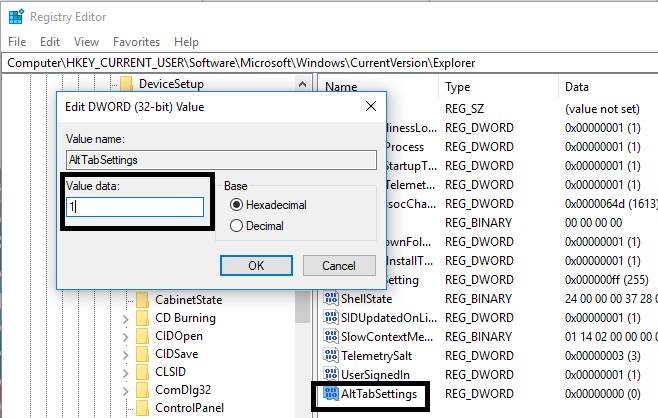
سپس از رجیستری خارج شده و برای اعمال تغییرات رجیستری در سیستم، از ویندوز Sign out و دوباره Sign in کنید و یا سیستم را ریستارت کرده و پس از بالا آمدن ویندوز وضعیت مشکل را بررسی کنید.
در اکثر موارد همین روش اول جواب داده است و اگر هنوز مشکل را دارید روش بعد را دنبال کنید.
آموزش ریستارت کردن Windows Explorer در ویندوز 7/8/10
پس لطفا به گروپ پالیسی ویندوز وارد شوید:
اگر از ویندوزهای نسخه Home استفاده می کنید، در حالت عادی به Group policy ویندوز دسترسی نخواهید داشت و باید آن را نصب کنید که در لینک زیر نحوه نصب آن توضیح داده شده است.
نصب Group Policy در ویندوزهای نسخه Home
پس از وارد شدن به گروپ پالیسی، مسیر زیر را دنبال کنید:
در این مسیر مانند تصویر زیر پالیسی Turn off Windows Key hotkeys را یافته و روی آن دابل کلیک کنید تا فرم تنظیمات این پالیسی باز شود.
گزینه not configured را فعال کرده و فرم را ok کنید.
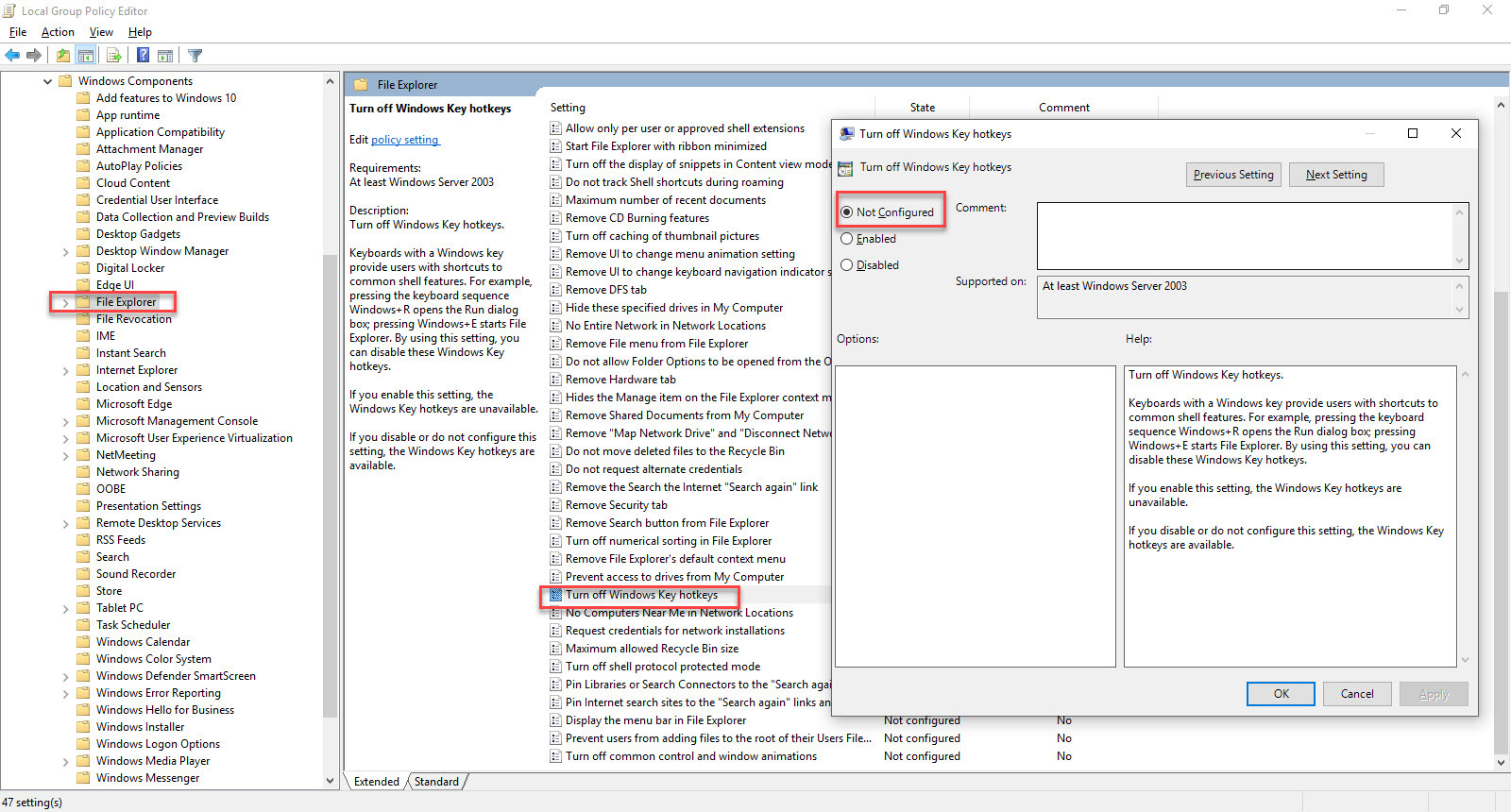
سپس سیستم را ریستارت کرده و وضعیت مشکل را بررسی کنید.
بروزرساني اتوماتيک درايور در ويندوز با استفاده از نرم افزار TweakBit™ Driver Updater
دانلود و آپديت درايورها در ويندوز با نرم افزار Smart Driver Updater
آپديت ساده و آسان درايورهاي ويندوز با نرم افزار Driver Talent
بروزرساني درايورها در ويندوز با ابزارهاي رايگان
سپس به تب Advanced رفته و از قسمت Performance دکمه Settings را کلیک کنید.
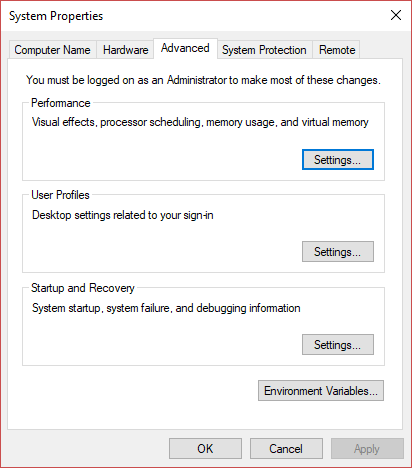
سپس در تب Visual Effect، مانند تصویر زیر گزینه Custom را فعال کرده و از لیست پایین آن گزینه Enable Peek را یافته و تیک آن ر افعال کنید.
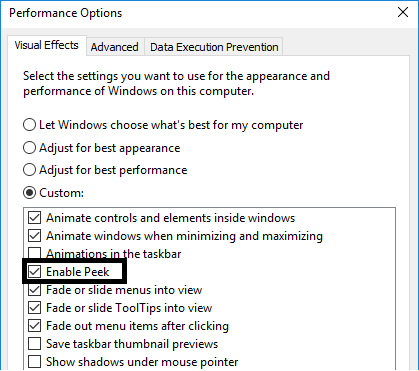
پس از آن فرم ها را ok کرده و وضعیت مشکل را بررسی کنید.

ما در این پست موارد زیر را پوشش خواهیم داد:
کار نکردن کلیدهای ALT+TAB
کلیدهای ALT+TAB گاها کار نمی کنند
وقتی کلید Alt-Tab فشده می شود، نمایش پنجره ها برای انتخاب و سوئیچ شدن سریع محو می شود
پس با این توضیحات به سراغ راه حل های این مشکل می رویم.
قبل از هر کاري بهتر از سيستم تان Restore point تهيه کنيد تا در صورت بروز مشکل جاي جبران داشته باشيد.
Method 1 - Change the Registry Values
در این روش از رجیستری ویندوز استفاده می کنیم و تغییراتی را در آن بوجود خواهیم آورد. حتما پس از اینکه به رجیستری ویندوز وارد شدید، به دلیل حساسیتی که در کار با رجیستری وجود دارد، از رجیستری بک آپ بگیرید.
براي وارد شدن به رجيستري ويندوز مي توانيد به لينک زير وارد شويد:
وارد شدن به رجيستري ويندوز
وارد شدن به رجيستري ويندوز
پيشنهاد مي کنم قبل از هر گونه تغيير در رجيستري ويندوز، حتما از آن بک آپ بگيريد:
تهيه Backup از Windows Registry
تهيه Backup از Windows Registry
سپس مسیر زیر را در رجیستری دنبال کنید:
HKEY_CURRENT_USER\Software\Microsoft\Windows\CurrentVersion\Explorer
پس از اینکه در مسیر فوق فولدر Explorer را کلیک کردیدف باید در قسمت مقابل مقداری با نام AltTabSettings وجود داشته باشد. اگر AltTabSettings وجود نداشت، روی فولدر Explorer در پانل سمت چپ کلیک راست کرده و از New گزینه Dword (32-bit) Value را انتخاب کنید و نام آن را AltTabSettings تنظیم کنید.
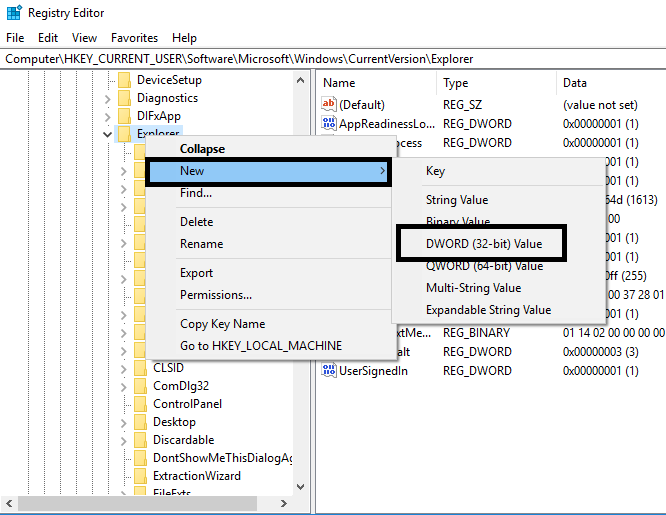
سپس روی AltTabSettings دابل کلیک کنید تا فرم تنظیمات AltTabSettings باز شود. در قسمت Value data مانند تصویر زیر عدد 1 را وارد و فرم را ok کنید.
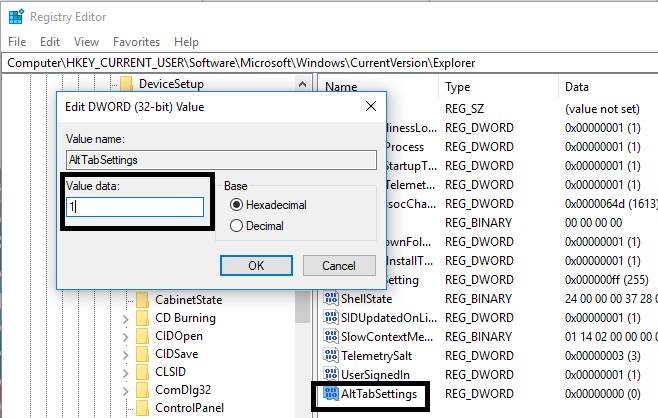
سپس از رجیستری خارج شده و برای اعمال تغییرات رجیستری در سیستم، از ویندوز Sign out و دوباره Sign in کنید و یا سیستم را ریستارت کرده و پس از بالا آمدن ویندوز وضعیت مشکل را بررسی کنید.
در اکثر موارد همین روش اول جواب داده است و اگر هنوز مشکل را دارید روش بعد را دنبال کنید.
Method 2 - Restart Windows Explorer
روش دیگری که برای رفع مشکل کار نکردن کلیدهای Alt + Tab وجود دارد این است که Windows Explorer ر اریستارت کنید. برای انجام این مورد می توانید از لینک زیر کمک بگیرید که بسیار ساده این کار انجام می شود.آموزش ریستارت کردن Windows Explorer در ویندوز 7/8/10
Method 3 - Enable or Disable Hotkeys
گاها این قبیل مشکلات به دلیل غیرفعال بودن کلیدهای میانبر یا Hotkeys ها در سیستم تان رخ می دهد. شاید شما هم از این موضوع اطلاع نداشته باشید و یا تنظیمی را در سیستم تان انجام نداده باشید که منجر به غیرفعال شدن کلیدهای میانبر در سیستم تان شود ولی مثلا برخی بدافزارها می توانند کلیدهای میانبر را غیرفعال کنند. پس برای اینکه از این موضوع مطلع شویم، از گروپ پالیسی ویندوز کمک خواهیم گرفت.پس لطفا به گروپ پالیسی ویندوز وارد شوید:
اگر از ویندوزهای نسخه Home استفاده می کنید، در حالت عادی به Group policy ویندوز دسترسی نخواهید داشت و باید آن را نصب کنید که در لینک زیر نحوه نصب آن توضیح داده شده است.
نصب Group Policy در ویندوزهای نسخه Home
پس از وارد شدن به گروپ پالیسی، مسیر زیر را دنبال کنید:
User Configuration > Administrative Templates > Windows Components > File Explorer
در این مسیر مانند تصویر زیر پالیسی Turn off Windows Key hotkeys را یافته و روی آن دابل کلیک کنید تا فرم تنظیمات این پالیسی باز شود.
گزینه not configured را فعال کرده و فرم را ok کنید.
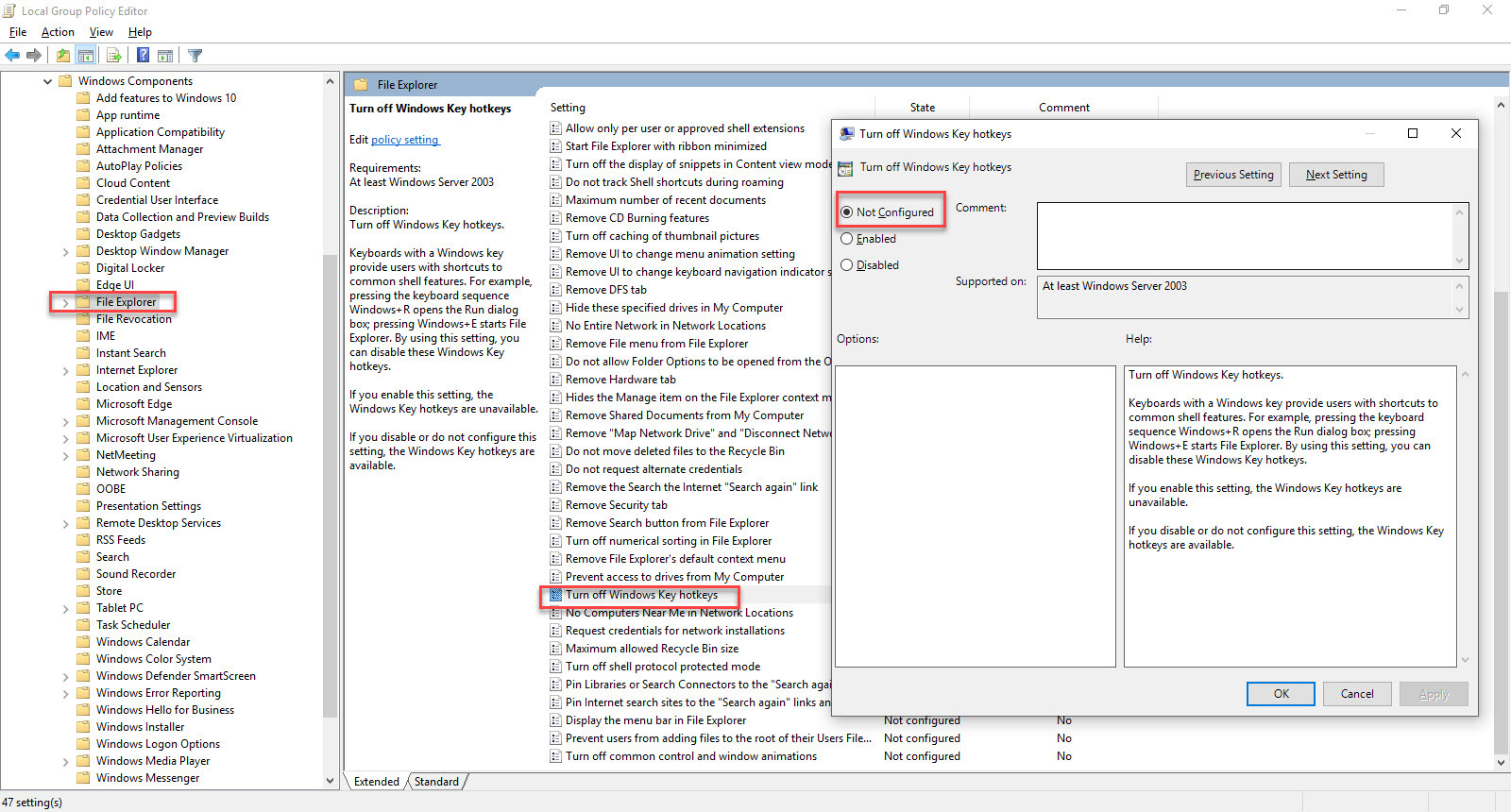
سپس سیستم را ریستارت کرده و وضعیت مشکل را بررسی کنید.
Method 4 - Reinstall the Keyboard Driver
شما باید درایور کیبورد را در سیستم تان بروزرسانی کنید. برای این منظور به سایت سازنده کیبورد خود وارد شده و در صورتی که درایوری متناسب با مدل کیبورد و نسخه ویندوز، برای کیبورد ارائه شده بود، آن را دانلود و در سیستم تان نصب کنید و همچنین از لینک های زیر برای آپدیت همه درایورهای سیستم می توانید کمک بگیرید.بروزرساني اتوماتيک درايور در ويندوز با استفاده از نرم افزار TweakBit™ Driver Updater
دانلود و آپديت درايورها در ويندوز با نرم افزار Smart Driver Updater
آپديت ساده و آسان درايورهاي ويندوز با نرم افزار Driver Talent
بروزرساني درايورها در ويندوز با ابزارهاي رايگان
Method 5 - Check your keyboard
اگر تا به اینجای کار جواب نگرفته اید، باید مطمئن شوید که کیبورد شما واقعا سالم است یا خیر. بهترین کار این است که از کیبورد دیگری که مطمئن هستید در سیستم دیگر به خوبی کار می کند را به سیستم خودتان وصل کنید و در اینجا این میانبر را چک کنید.Method 6 - Enable the Peek option
برخی از کاربران این مشکل را با فعال کردن گزینه Peek در Advanced System Settings رفع کرده اند. برای این منظور پنجره Run را باز کرده و دستور sysdm.cpl را وارد و Enter کنید.سپس به تب Advanced رفته و از قسمت Performance دکمه Settings را کلیک کنید.
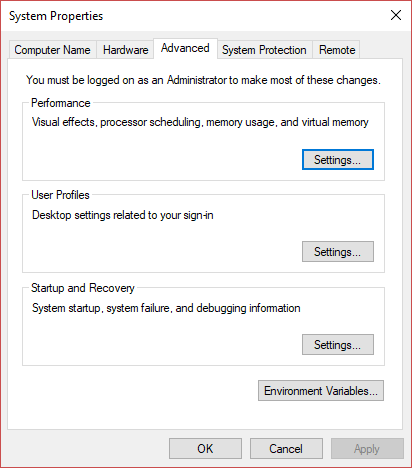
سپس در تب Visual Effect، مانند تصویر زیر گزینه Custom را فعال کرده و از لیست پایین آن گزینه Enable Peek را یافته و تیک آن ر افعال کنید.
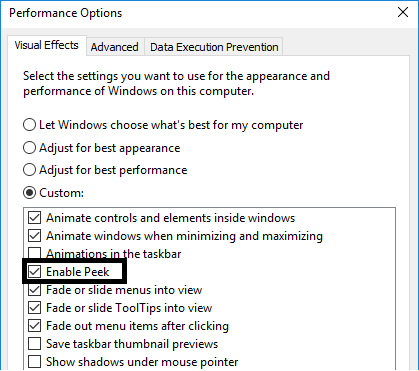
پس از آن فرم ها را ok کرده و وضعیت مشکل را بررسی کنید.





نمایش دیدگاه ها (4 دیدگاه)
دیدگاه خود را ثبت کنید: